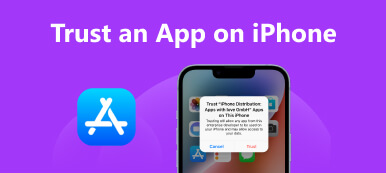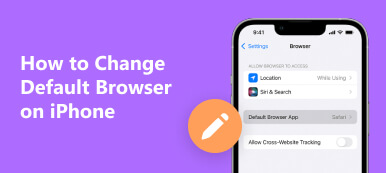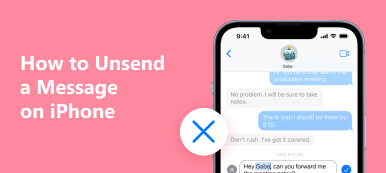iPhone의 초점 상태는 무엇입니까?
초점 산만 함을 최소화하고 중요한 작업에 집중할 수 있도록 iPhone 사용자를 위해 설계된 훌륭한 iOS 기능입니다. iMessage 채팅 아래에 연락처에 있는 알림이 음소거되었음을 알리는 작은 메시지가 표시될 수 있습니다. 즉, 초점 상태에 있음을 의미합니다. iPhone의 집중 기능을 사용하여 알림을 끄고 다른 사람에게 내가 바쁘다는 것을 알릴 수 있습니다.
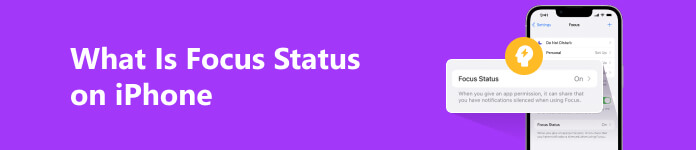
이 게시물에서는 iPhone의 초점 상태, 초점 모드를 켜고 끄는 방법, 초점 상태를 공유하는 방법에 대해 설명합니다. 초점 기능에 대한 모든 필요한 정보를 알기 위해 계속 읽을 수 있습니다.
- 부품 1. iPhone의 초점 상태는 무엇입니까
- 부품 2. iPhone에서 Focus 설정 및 사용
- 3 부. iPhone에서 초점 상태 공유
- 4부. 초점이 활성화되지 않은 상태에서 수정 알림이 음소거됨
- 5 부분. iPhone의 초점 상태에 대한 FAQ
부품 1. iPhone의 초점 상태는 무엇입니까
Focus 기능은 iOS 15/16/17/18에 새로 추가된 기능입니다. iPhone의 집중 상태를 사용하면 방해 요소를 최소화하고 가장 중요하다고 지정한 작업에 집중할 수 있습니다. 이전을 대체합니다. 방해하지 마세요 모드이며 더 많은 사용자 지정 옵션을 제공합니다.
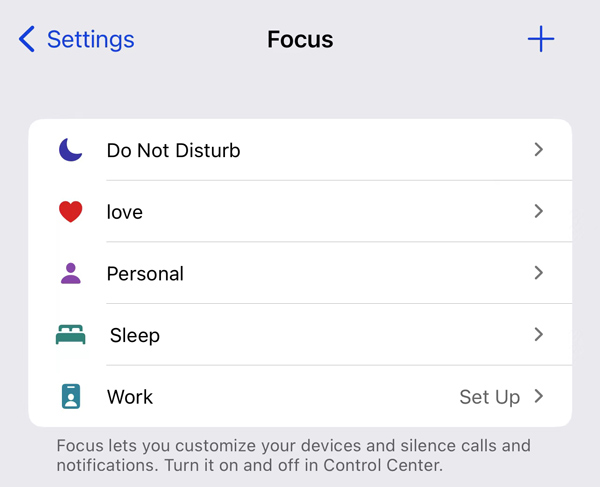
Focus에는 방해 금지, 사랑, 수면, 업무, 개인 등과 같은 몇 가지 사전 설정 모드가 있습니다. 집중 모드를 켜서 생산성을 높이고 방해 요소를 줄일 수 있습니다. 또한 특정 요구 사항에 따라 사용자 지정 초점 모드를 만들 수 있습니다. iPhone의 집중 기능은 잠금 화면에 표시되고 알림 센터에 표시되는 앱과 알림을 제어할 수 있습니다. 정해진 시간에 포커스 모드가 자동으로 실행되도록 설정할 수 있습니다.
iPhone에서 Focus의 의미
iPhone의 초점 기능을 사용하면 일, 수면, 사랑 등을 포함한 다양한 시나리오에 대한 사용자 설정 모드를 생성할 수 있습니다. 집중 모드를 활성화하면 계속 연락할 수 있는 앱과 연락처와 음소거할 앱 및 연락처를 선택할 수 있습니다. 예를 들어 소셜 미디어 앱의 알림을 방지하기 위해 iPhone을 업무 중심 프로필 아래에 둘 수 있습니다. 중요한 전화, 메시지 및 이메일을 수신하도록 집중 상태를 설정할 수 있습니다.
또 다른 예는 자동으로 방해금지 모드를 켜고 비상 시 즐겨찾기 목록이나 특정 연락처의 전화만 허용하는 절전 모드입니다. 이 집중 상태는 휴식과 이완에 도움이 되는 평화로운 환경을 만듭니다.
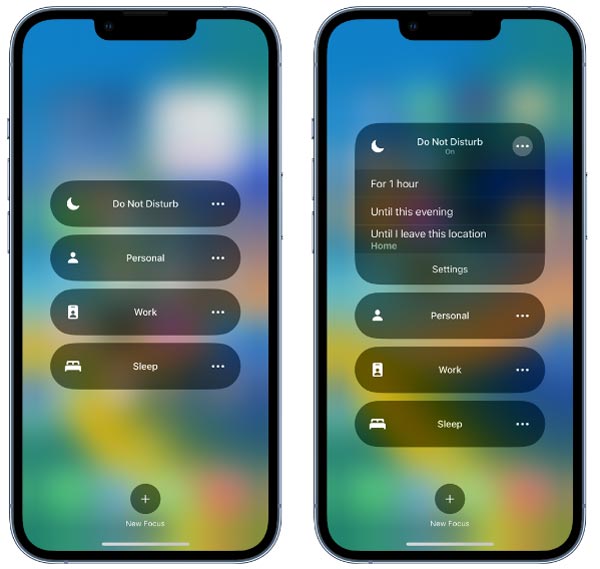
Focus는 현재 무엇을 하고 있는지, 어디에 있는지 또는 현재 시간에 따라 알림을 사용자 정의할 수 있는 유용한 기능입니다. 또한 관련 앱과 위젯만 표시되도록 홈 화면을 조정할 수 있습니다. iPhone에서 집중 상태를 사용하면 대화 상대가 메시지가 음소거되었음을 알 수 있습니다.
iPhone에서 Share Focus Status의 의미
초점 상태 공유 앱이 알림을 음소거했다고 연락처에 알리는 메시지를 표시할 수 있습니다. 포커스 상태를 공유하지 않으면 다른 사람들은 귀하가 응답하지 않는 이유를 알 수 없습니다. 또한 Share Focus Status(포커스 상태 공유) 기능은 상대방에게 iPhone에 올 수 없다고 알려줍니다.
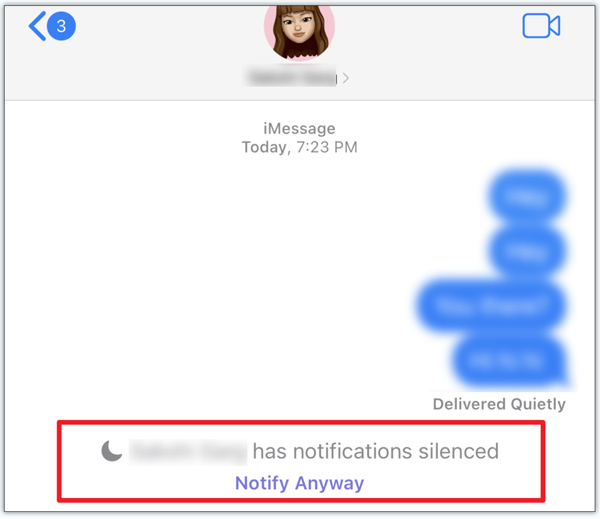
대화 상대가 메시지를 보내려고 하지만 사용자가 집중 모드 중 하나를 켠 경우 화면에 알림이 음소거되었음을 알리는 집중 상태가 표시됩니다. 또한, 그들은 무시하고 알림 포커스 모드에 관계없이 알림을 표시하는 옵션. 비상시 연락하는 것이 매우 중요합니다.
부품 2. iPhone에서 초점 설정 및 켜기/끄기 방법
iPhone에서 Focus를 사용하려면 iOS가 iOS 15 이상으로 업데이트되었는지 확인해야 합니다. 이 부분은 iPhone에서 Focus 상태를 켜는 방법, 사용자 지정 Focus 프로필을 만드는 방법 및 끄는 방법을 설명합니다.
iPhone에서 초점 켜기
당신은 입력할 수 있습니다 제어 센터 초점을 빠르게 켭니다. 를 찾습니다 초점 버튼을 탭하고 탭하세요. 그것은 보여줍니다 방해하지 마세요 기본적으로 중간에 있는 모드입니다. 방해 금지를 쉽게 사용하도록 탭할 수 있습니다.
집중을 눌러 방해 금지, 개인, 수면, 업무 등의 집중 옵션 목록을 표시할 수도 있습니다. 원하는 것을 탭하여 특정 초점 모드를 켤 수 있습니다. 점 3개 버튼을 눌러 세부정보를 확인하세요.
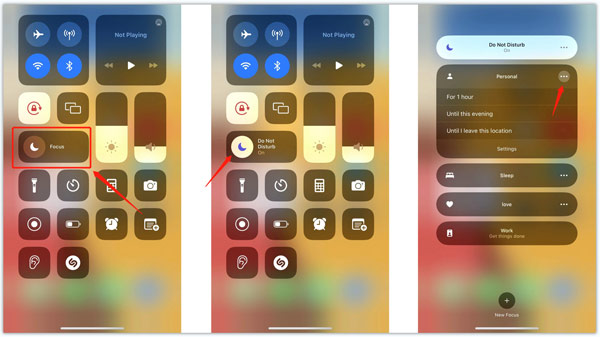
iPhone에서 Focus 설정하기
하나의 초점 모드를 설정하지 않고 사용하면 다음과 같은 작은 메시지가 표시됩니다. 일을 끝내라. 그것 아래. 탭하고 지침에 따라 관련 설정을 사용자 정의할 수 있습니다. 예를 들어 다음을 선택할 수 있습니다. 작업를 탭하세요. 포커스 사용자 지정 버튼을 누른 다음 알림을 차단할 연락처와 앱을 선택합니다. 방해 요소를 제한하기 위해 잠금 화면 또는 홈 화면을 선택할 수 있습니다. 또한 iPhone에서 초점 모드를 자동으로 켜도록 일정을 설정할 수 있습니다.
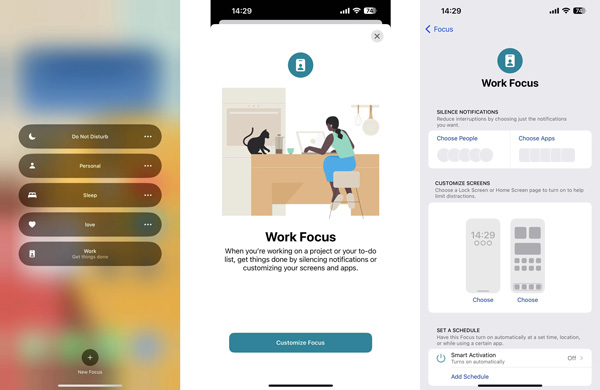
iPhone에서 특정 초점 모드를 사용자 지정하려면 점 3개 옆에 있는 버튼을 누른 다음 설정. 또한 설정 앱에서 초점을 선택할 수 있습니다.
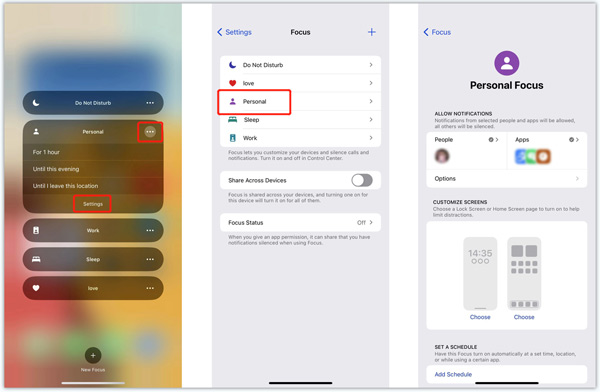
iPhone에 수동 초점 추가
새 Focus 프로필을 만들려면 다음을 열 수 있습니다. 설정 앱을 선택하고 초점.
가볍게 두드리다 + 오른쪽 상단 모서리에서 시작하려는 초점을 선택하십시오. 운전, 피트니스, 게임, 독서, 명상 외에도 관습 iPhone에서 수동 Focus를 생성합니다. 프로필을 선택하면 집중 상태에서 연락할 수 있는 앱과 사람을 선택하라는 메시지가 표시됩니다. 이렇게 하면 중요한 알림을 놓치지 않도록 할 수 있습니다.
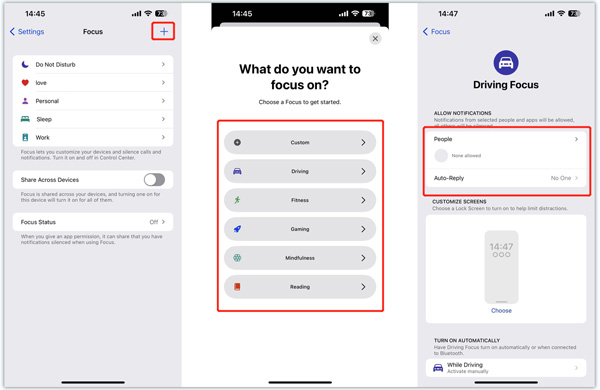
수동 초점을 추가할 때 새 초점의 이름을 지정하고 선호하는 아이콘을 선택한 후 다음 버튼을 탭할 수 있습니다. 수도꼭지 포커스 사용자 지정 필요에 따라 관련 초점 설정을 사용자 지정합니다.
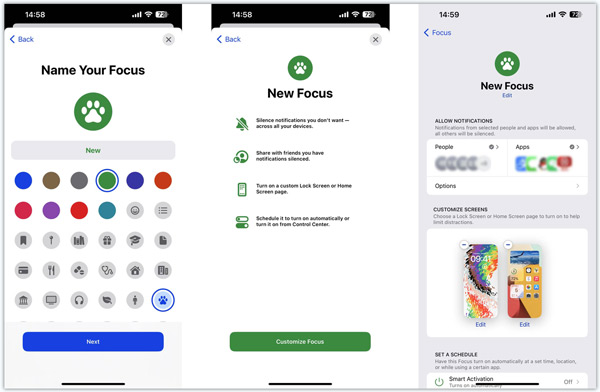
iPhone에서 초점 끄기
iPhone에서 집중을 켜면 홈 화면의 왼쪽 상단 모서리에 관련 아이콘이 나타나는 것을 볼 수 있습니다. 제어 센터를 열면 오른쪽 상단에 표시됩니다.
iPhone에서 초점 버튼을 탭하면 간단히 초점을 끌 수 있습니다. 특정 초점 모드를 탭하면 해당 모드가 꺼집니다.
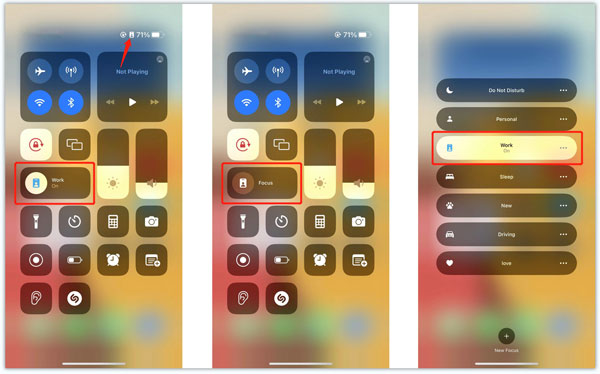
부품 3. iPhone에서 공유 초점 상태를 활성화하는 방법
집중 상태를 다른 사람과 공유하는 것은 다른 사람이 내가 바쁜 시간을 알 수 있고 주의가 산만해지는 것을 방지할 수 있는 유용한 기능입니다. iPhone에서 공유 포커스 상태를 활성화하는 방법은 다음과 같습니다.
1단계 집중 상태를 공유하려면 다음을 켜야 합니다. 여러 기기에서 공유 먼저 기능. 에서 찾아서 활성화할 수 있습니다. 초점 인터페이스.
2단계 장치 간 공유를 활성화하면 초점 상태 자동으로 켜집니다. 이를 탭하여 무음 알림을 공유할 수 있는 Focus 프로필을 사용자 지정할 수 있습니다.
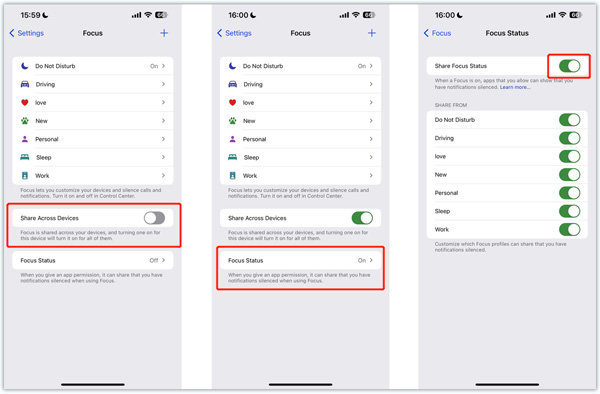
3단계 특정 집중 모드로 이동하여 어떤 사람과 앱이 알림을 받을 수 있는지 조정하고 다른 모든 사람은 음소거됩니다. 앱이나 연락처가 메시지를 보내면 현재 집중 상태를 알 수 있습니다.
4 부분. 포커스가 활성화되지 않은 상태에서 알림이 음소거되는 문제를 해결하는 방법
iPhone에서 집중 모드를 활성화하지 않았을 때 알림이 음소거되는 경우 기기에서 방해금지 모드가 활성화되었을 수 있습니다. 알림을 정상적으로 수신하려면 DND를 비활성화할 수 있습니다. 또한 iPhone이 양호한 네트워크에 연결되어 있는지 확인해야 합니다.
알림이 여전히 무음이면 다음을 확인해야 할 수 있습니다. 소리 설정하거나 iPhone을 재시동하십시오. 당신은 또한 가야한다 공지사항 특정 앱에 대한 권한을 확인합니다.

포커스가 비활성화되어 알림이 음소거되거나, 포커스 공유 상태가 iPhone에서 작동하지 않거나, 알림이 음소거되었다는 메시지가 연락처에 표시되지 않으면 iOS를 업데이트하거나 강력한 기능을 사용하도록 선택할 수 있습니다. iOS 시스템 복구 iPhone 알림 음소거 버그 문제를 해결합니다.

4,000,000+ 다운로드
iPhone에서 알림이 음소거되거나 다른 iPhone 알림 음소거 버그가 발생하면 iOS 시스템 복구를 무료로 다운로드하고 iPhone을 연결하고 적합한 모드를 사용하여 복구할 수 있습니다.
 와 연관되다:
와 연관되다:5 부분. iPhone 초점 상태 및 초점 모드에 대한 FAQ
iPhone에서 Focus를 삭제하는 방법은 무엇입니까?
미리 설정된 방해 금지를 제외한 모든 Focus 프로필은 iPhone에서 삭제할 수 있습니다. 설정으로 이동하여 포커스 인터페이스에 들어가 삭제하려는 포커스 모드를 선택한 다음 아래로 스크롤하여 포커스 삭제를 탭할 수 있습니다. 포커스 삭제를 다시 탭하여 작업을 확인합니다.
iMessage에서 다른 사람과 포커스 상태를 공유하는 방법은 무엇입니까?
메시지 앱을 열고 포커스 상태를 공유하려는 특정 연락처의 대화를 선택합니다. 상단 화면에서 연락처 이름을 누른 다음 포커스 상태 공유 옵션을 켭니다.
iPhone에서 공유 포커스 상태를 어떻게 끌 수 있습니까?
포커스 상태 공유를 중지하려면 설정 앱을 열고 포커스 옵션을 선택한 다음 장치 간 공유를 끕니다. 이 작업은 초점 상태를 자동으로 비활성화합니다. 또한 포커스 상태 인터페이스에 들어가 알림이 음소거되었음을 공유할 수 있는 포커스 프로필을 사용자 지정할 수 있습니다.
시간에 민감한 알림을 어떻게 허용합니까?
포커스를 설정하는 동안 시간에 민감한 알림을 활성화하고 다른 사람이 즉시 알림을 받도록 할 수 있습니다. 이렇게 하려면 설정 앱에서 포커스로 이동하여 특정 포커스를 선택하고 허용된 알림 아래에서 앱을 누릅니다. 여기에서 시간에 민감한 알림을 쉽게 켤 수 있습니다.
결론
iPhone의 집중 기능은 산만함을 최소화하고 중요한 일에 계속 집중할 수 있는 편리한 방법을 제공합니다. 사용자 지정 Focus 프로필을 만들고 자동 트리거를 설정하는 기능을 통해 필요에 맞게 쉽게 사용자 지정할 수 있습니다. 이 게시물은 Focus에 대한 소개를 제공합니다. 당신은 배울 수 있습니다 iPhone의 초점 상태는 무엇입니까, 집중 모드를 켜고 끄는 방법, 집중 상태를 공유하는 방법.
업무에 집중하거나, 밤에 숙면을 취하거나, 외출 중 산만함을 최소화하기 위해 무엇을 하든, Focus는 목표를 달성하는 데 도움이 될 수 있습니다. 관련 질문이 있으시면 언제든지 저희에게 메시지를 보내주십시오.